ALESIS AM3 User Manual
Page 25
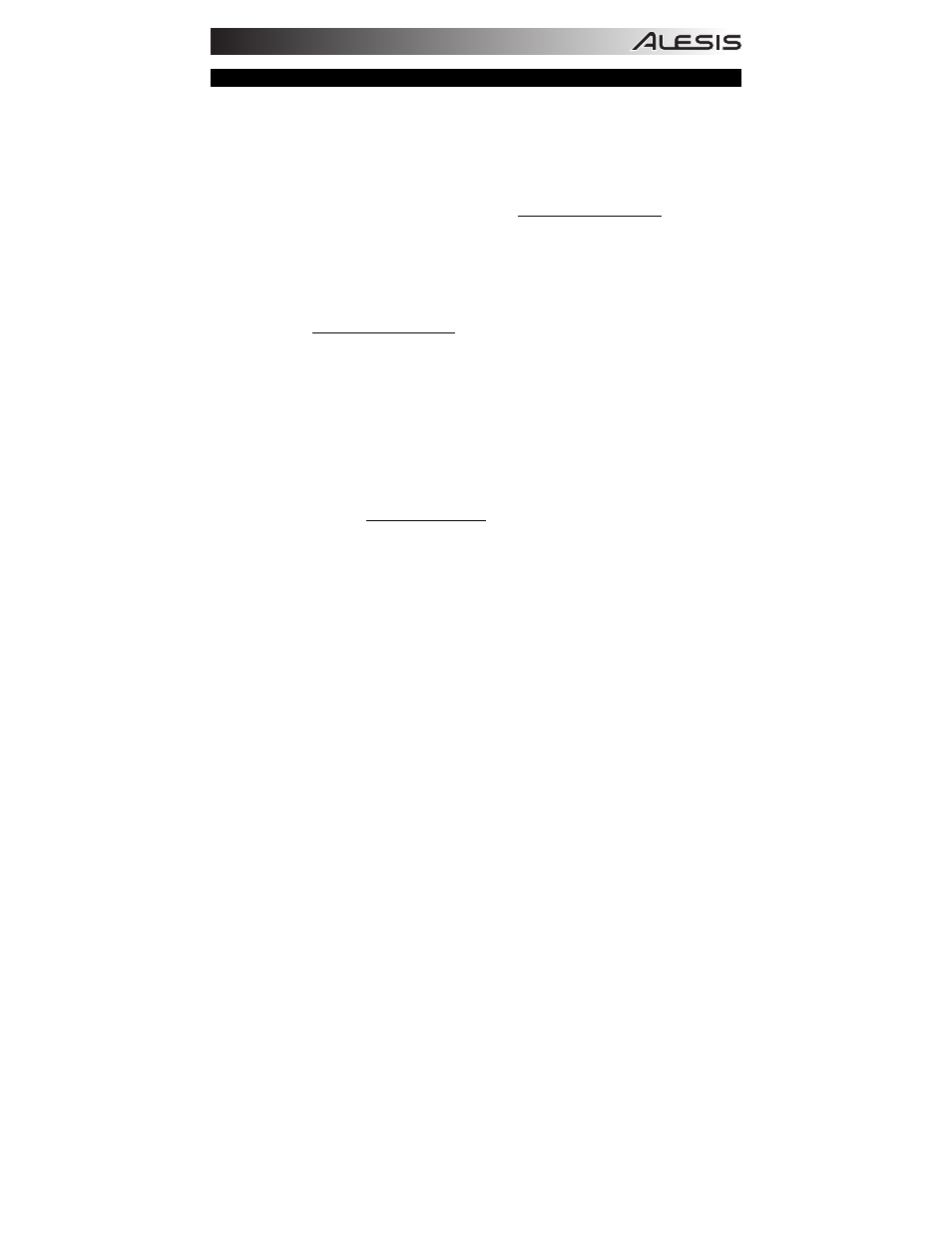
23
PODCASTS
Dass Alesis ein kostenloses Bereitstellen Ihres Podcasts auf Cyberears.com über 30 Tage
übernimmt. Nach der Aufnahme und dem Exportieren Ihrer MP3-Datei müssen Sie die Datei
auf unsere eigens eingerichtete Alesis Webseite hochladen, die Ihren Podcast bereitstellt und
bei den wichtigsten Podcast-Webseiten bewirbt.
AKTIVIERUNG IHRES ACCOUNTS:
1.
Gehen Sie zum Alesis Podcasting Center unter www.alesispodcast.com – das ist die
eingerichtete Webseite, die wir für Ihre Podcasts angelegt haben.
2.
Klicken Sie auf Register, um ein neues Benutzerkonto (User Account) einzurichten. Die
Registrierung erzeugt eine ID und ein Kennwort, unter der Sie sich anmelden können, um
später Ihre Podcasts zu verwalten.
3.
Sie werden aufgefordert, einige Informationen über sich selbst einzugeben und sich für
eine Login ID und ein Kennwort zu entscheiden. Klicken Sie dann auch Save & Next.
4.
Nun sendet [email protected] eine E-mail an die von Ihnen in der Anmeldung
spezifizierte E-mail-Adresse. Darin finden Sie einen Link zum Freischalten Ihres
CyberEars Kontos. Klicken Sie dazu einfach auf den Link.
5.
Nun können Sie Ihre Podcasts hochladen!
Tipp: Wenn Sie sich einmal angemeldet haben, können Sie weitere Tutorials zum
Podcasting in englischer Sprache lesen. Diese Tutorials beschreiben den Aufbau der
Seite und geben Ratschläge zur Optimierung Ihrer Podcasts. Klicken Sie dazu auf
Tutorials.
HOCHLADEN IHRES PODCASTS:
1.
Nach der Aktivierung Ihres Benutzerkontos durch Klicken des Links in der empfangenen
E-mail gehen Sie auf www.cyberears.com und melden Sie sich mit Ihrer Login ID und
Ihrem Kennwort an.
2.
Wenn Sie sich erfolgreich angemeldet haben, gelangen Sie in den My Audio Bereich.
Hier können Sie Ihre Podcasts hochladen und verwalten. Zusätzlich finden Sie hier
weitere Funktionen, die Sie beispielsweise bei der Downloadstatistik und anderen
Aufgaben unterstützen.
3.
Klicken Sie zum Hochladen Ihrer Audiodateien auf Upload.
4.
Sie werden nun nach der Art der Audiodatei gefragt („What type of audio is it?”) – da Sie
eine Audiodatei, die Teil eines Podcasts ist, hochladen, wählen Sie Podcast.
Anderenfalls können Sie sich für eine andere Option entscheiden. Klicken Sie danach auf
Next.
5.
Mit Create erzeugen Sie einen neuen Podcast.
Hinweis: Ihre Audiodateien sind noch keine Podcasts. Sie sind bestenfalls Episoden
eines Podcasts. Wenn Sie noch keinen Podcast erzeugt haben, können Sie noch keine
Audiodateien hochladen. Wenn Sie Create anklicken, erzeugen Sie eine Aufnahme Ihres
Podcasts mit allen notwendigen Informationen, um Ihren Podcast bei den Suchmaschinen
zu registrieren. Nach der Erzeugung verknüpfen Sie einfach Ihre Audiodatei mit dem
Podcast. Da ein Podcast oft aus mehreren Episoden besteht, können dazugehörige
Audiodaten hochladen und dem Podcast zuordnen.
6.
Nun erhalten Sie die Aufforderung, Informationen zum Podcast, wie Autor, Titel,
Inhaltsbeschreibung und Kategorie zu geben. Sie können auch eine Bilddatei zu Ihrem
Podcast senden, welches dann in den Suchmaschinen mit Ihrem Podcast erscheint.
Geben Sie alle Informationen ein und klicken Sie auf Save & Next.
